در صورت فراموش کردن رمز وای فای چه راه حلی را باید دنبال کرد؟ برای بسیاری از کاربران این اتفاق بار ها و بار ها پیش آمده که رمز وای فای خود را فراموش کرده اند و برای وارد کردن مجدد پسورد با مشکل مواجه می شوند. خصوصا در مواقعی که برای مدت زمانی طولانی نیازی به وارد کردن پسورد وای فای نبوده و اکنون به هر دلیلی به رمز وای فای نیاز است.
برای مثال ممکن است نیاز باشد یک دستگاه جدید را به وای فای وصل کنید. اما یک شانس وجود دارد، آن هم این که در صورت وصل بودن گوشی اندرویدی به وای فای از قبل، امکان مشاهده پسورد وای فای در گوشی اندرویدی وجود دارد. برای دیدن رمز وای فای در اندروید روش های مختلفی وجود دارد. در ادامه این مطلب می خواهیم شش روش کاربردی جهت مشاهده پسورد وای فای در گوشی اندرویدی را با هم بررسی کنیم.
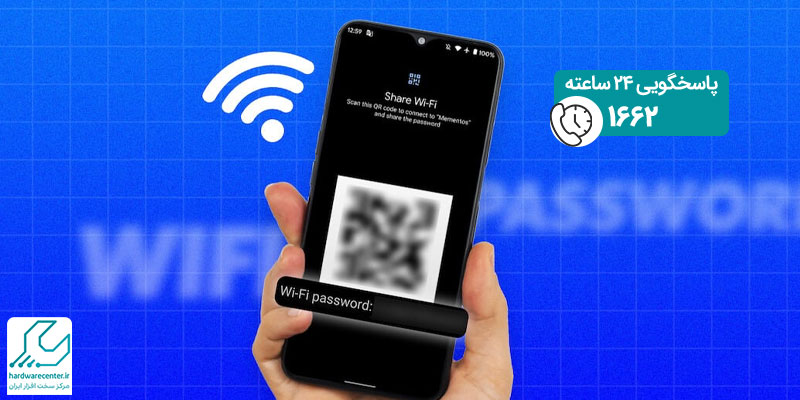
مشاهده پسورد وای فای در گوشی اندروید بدون روت کردن
اولین روش دیدن رمز وای فای در اندروید مربوط به گوشی های جدید تر است. در گوشی هایی که از اندروید 10 به بالا استفاده می کنند، روش مشاهده پسورد وای فای در گوشی اندروید به روت کردن دستگاه با نصب برنامه جدیدی نیاز ندارد. برای این منظور باید از بخش تنظیمات اندروید وارد بخش تنظیمات وای فای گوشی شوید. در این جا باید لیست شبکه های وای فای را مشاهده کرد و با مشاهده این لیست باید گزینه Saved networks را انتخاب و لیست تمام شبکه های وای فای ذخیره شده را مشاهده کرد.
در مرحله بعدی باید گزینه share را انتخاب و با وارد کردن رمز عبور یا اسکن اثر انگشت، به کد QR برسید. این کد نشان دهنده رمز عبور وای فای مورد نظر است. برای استفاده از این رمز در یک دستگاه دیگر کافی است این کد را با یک گوشی دیگر اسکن کرده یا این که رمز را در زیر کد QR مشاهده نمایید. در صورت مشکل در دسترسی به این کد شاید به تعمیرات نرم افزاری موبایل مورد نظر نیاز باشد.
مشاهده پسورد وای فای در گوشی اندرویدی با روت کردن دستگاه
این روش دیدن رمز وای فای در اندروید برای گوشی هایی کاربرد دارد که از سیستم عامل اندروید 9 به پایین استفاده می کنند. برای مشاهده رمز وای فای در این دستگاه ها حتما باید ابتدا گوشی روت شده باشد. در ادامه برای مشاهده پسورد وای فای در گوشی اندرویدی باید از یک سری نرم افزار ها و برنامه های اختصاصی جهت مشاهده رمز در گوشی استفاده کرد. کاربردی ترین این برنامه شامل مواردی است که در ادامه به معرفی آن ها می پردازیم.
استفاده از نرم افزار Wi Fi password Viewer
یکی از برنامه هایی که می توان از آن برای مشاهده پسورد وای فای در گوشی اندرویدی استفاده کرد، نرم افزار Wi Fi password Viewer است. از این برنامه در گوشی های روت شده با اندروید 9 به پایین می توان استفاده کرد. بعد از نصب و راه اندازی برنامه روی گوشی، باید مجوز دسترسی را به آن بدهید. سپس گزینه Grant را انتخاب کرده تا به این ترتیب به لیستی از شبکه های وای فایی که گوشی به آن وصل شده است دسترسی پیدا کنید. در زیر نام هر یک از این شبکه های وای فای نمایش داده شده می توان رمز آن را هم مشاهده کرد.
دیدن رمز وای فای در اندروید با برنامه Root Browser
این برنامه هم می تواند برای مشاهده پسورد وای فای در گوشی اندرویدی مورد استفاده قرار بگیرد. این برنامه در گوگل استور در دسترس است و می توان آن را دانلود و نصب کرد. بعد از نصب و باز کردن برنامه باید وارد پوشه دیتا شد. در داخل این فولدر باید پوشه misc را انتخاب و باز کرد. سپس وارد پوشه وای فای شده و در آن جا فایل wpa_supplicant.conf را پیدا کنید. حال می توان این فایل را با استفاده از نرم افزار ادیتوری باز کرد. با این کار لیستی از شبکه های وای فای که تاکنون گوشی به آن وصل شده است نمایان می شود که به همراه آن ها پسورد شبکه نیز قابل مشاهده است.
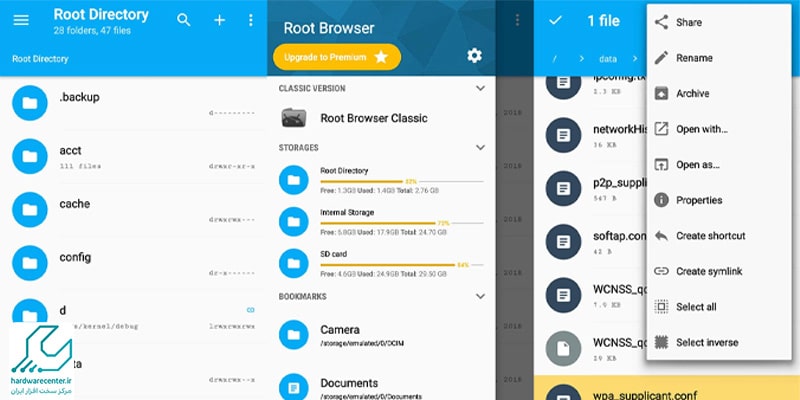
مشاهده رمز وای فای با استفاده از برنامه Wi-Fi WPS WPA Tester
نرم افزار مورد استفاده بعدی برای مشاهده پسورد وای فای در گوشی اندرویدی، برنامه Wi-Fi WPS WPA Tester است. این برنامه را دانلود و روی گوشی اندرویدی مورد نظر نصب کنید. این برنامه هم به راحتی در گوگل استور در دسترس است و می توان آن را دانلود و نصب کرد. به محض نصب و اجرای برنامه لیستی از شبکه های وای فای که تا این زمان گوشی به آن وصل شده است نمایش داده می شود.
در مقابل نام هر یک از این شبکه های وای فای یک قفل قرار دارد. اگر این قفل سبز باشد یعنی می توان به رمز وای فای دسترسی پیدا کرد. اما اگر رنگ قفل قرمز باشد، یعنی امکان دیدن رمز وای فای در اندروید وجود ندارد. روی شبکه ای که رمز آن قابل رویت است کلیک کنید تا وارد مراحل بعدی شوید. در ادامه با انتخاب روش غیر روت شدن گوشی، می توان رمز وای فای مورد نظر را مشاهده کرد.
مشاهده رمز وای فای با برنامه ES File Explorer
برنامه کاربردی بعدی برای مشاهده پسورد وای فای در گوشی اندرویدی، برنامه ES File Explorer است. این برنامه در گوگل استور وجود ندارد و نمی توان از آن جا برنامه را دانلود کرد. با دانلود و نصب این برنامه می توان از آن برای دیدن رمز وای فای در اندروید استفاده کرد. این برنامه هم می تواند بدون نیاز به روت کردن دستگاه، رمز وای فای را بازیابی کند. بعد از اجازه دسترسی به برنامه می توان از طریق گزینه Root Explorer به فایل های سیستمی اصلی دستگاه دسترسی پیدا کرد.
در این جا به پوشه Root folder دسترسی پیدا کرده و از داخل آن پوشه Data را پیدا کرده و باز کنید. در این پوشه گزینه misc را پیدا کرده و بعد از پوشه وای فای را باز کنید. در ادامه فایل wpa_supplicant.conf را پیدا کرده و روی آن تپ کنید. در این جا اصطلاحاتی با عناوین SSID و PSK را مشاهده می کنید که نام شبکه وای فای و رمز آن را نمایش می دهند. با یادداشت کردن رمز شبکه می توان از آن برای اتصال سایر دستگاه ها استفاده کرد.
بیشتر بخوانید: بهترین اپلیکیشن های اندروید 2021
استفاده از ابزار ADB برای مشاهده پسورد وای فای
آخرین روشی که در این جا به عنوان راه کار موثر مشاهده پسورد وای فای در گوشی اندرویدی به آن می پردازیم، به لپ تاپ نیاز دارد. در این روش باید ابتدا گوشی اندرویدی مورد نظر را از طریق کابل USB به لپ تاپ وصل کرد. پیش از آن هم باید ابزار ADB را روی گوشی دانلود و نصب کرده باشید. در ادامه باید وارد تنظیمات گوشی اندرویدی شوید و در آن جا گزینه About Phone را انتخاب کنید. سپس در لیست نمایش داده شده روی گزینه Build number هفت مرتبه بزنید.
مجددا وارد تنظیمات شده و گزینه Developer options settings را انتخاب کنید. حالا باید در این مرحله گزینه USB debugging را فعال کرده و با وصل کردن گوشی به لپ تاپ، وارد پوشه ADB شوید. با نگه داشتن دکمه shift، راست کلیک کرده و گزینه Open command window here را انتخاب کنید. حال برای دیدن رمز وای فای در اندروید باید دستور زیر را در کادر نمایش داده شده وارد کنید:
adb pull /data/misc/wifi/wpa_supplicant.conf
حال مجددا به پوشه قبلی برگشته و فایل wpa_supplicant.conf را باز کنید. با مشاهده لیست تمام شبکه های وای فای می توان شبکه مورد نظر را انتخاب کرد و به این ترتیب رمز را مشاهده کرد.
چگونه پسورد وای فای را در گوشی اندروید از طریق QR کد مشاهده کنم؟
در گوشیهای جدیدتر، میتوانید با اسکن کردن کد QR شبکه وای فای، پسورد آن را مشاهده کنید. برای این کار، ابتدا به بخش “Wi-Fi” در تنظیمات بروید، سپس روی شبکه متصل خود کلیک کنید و گزینه “QR code” را انتخاب کنید. پس از آن، میتوانید کد QR را اسکن کرده و پسورد را مشاهده کنید.


